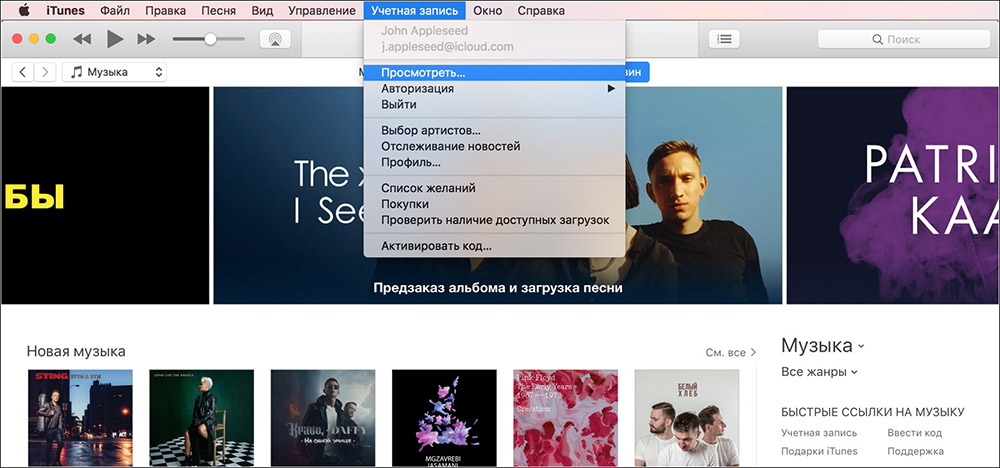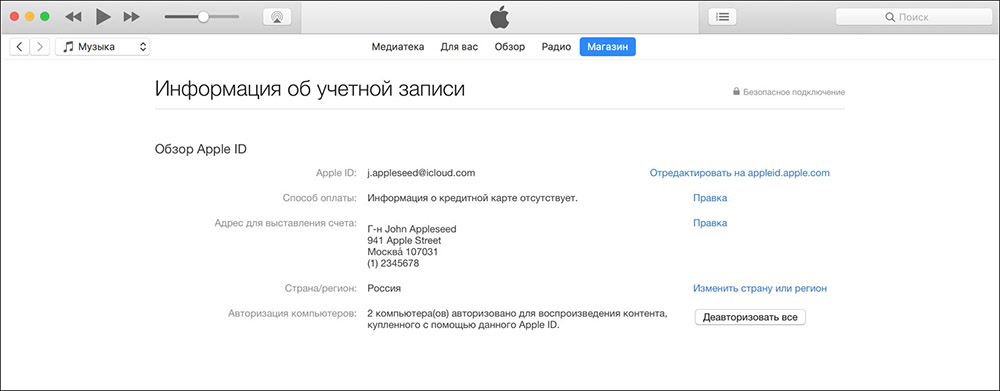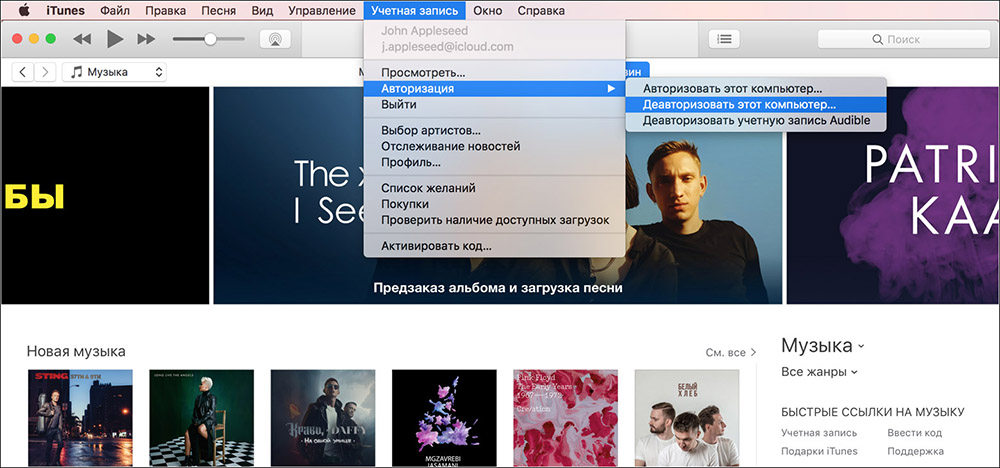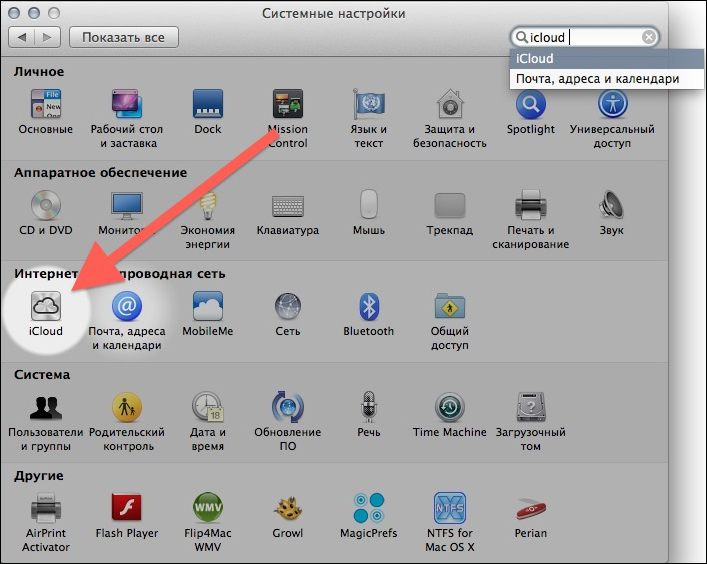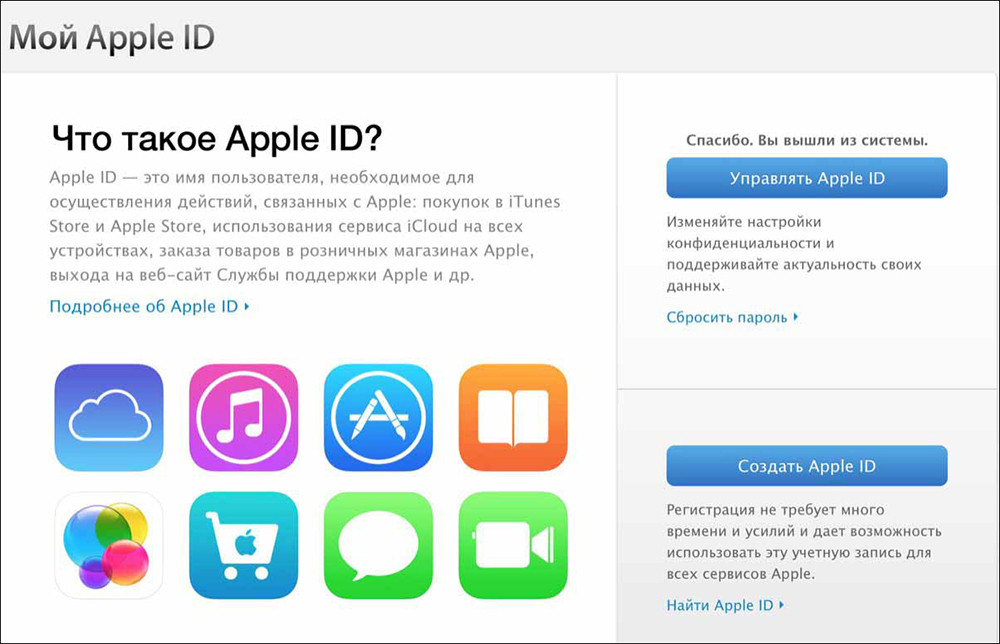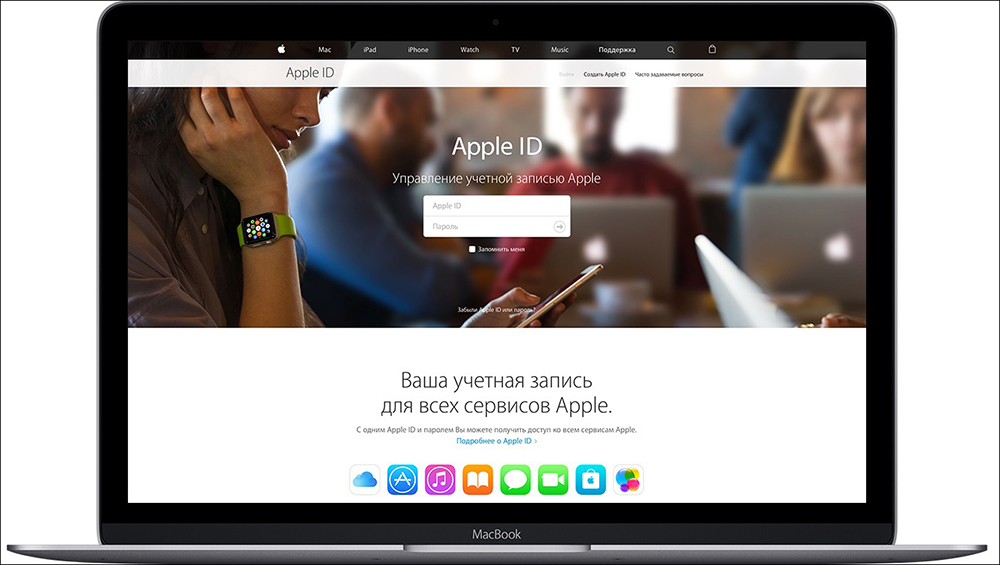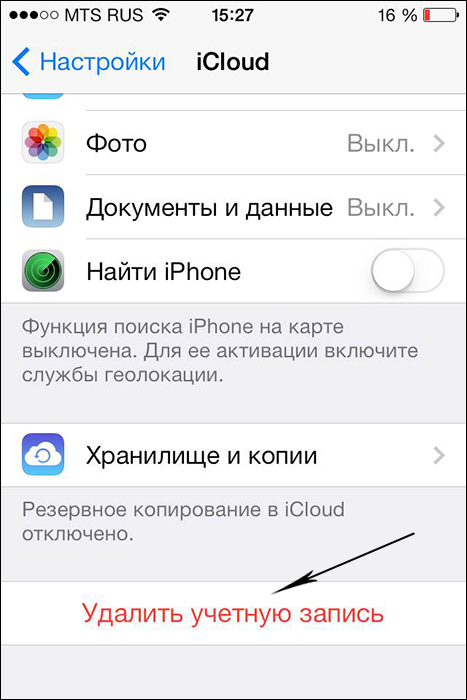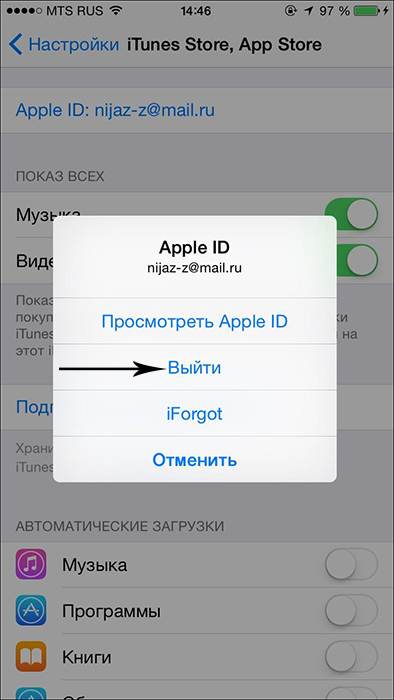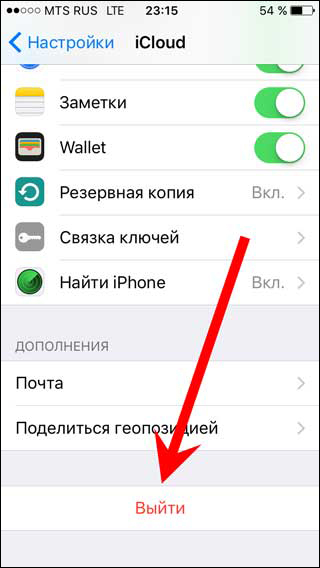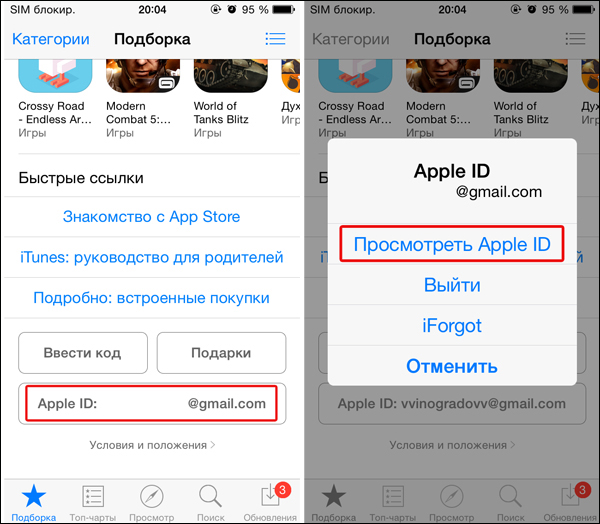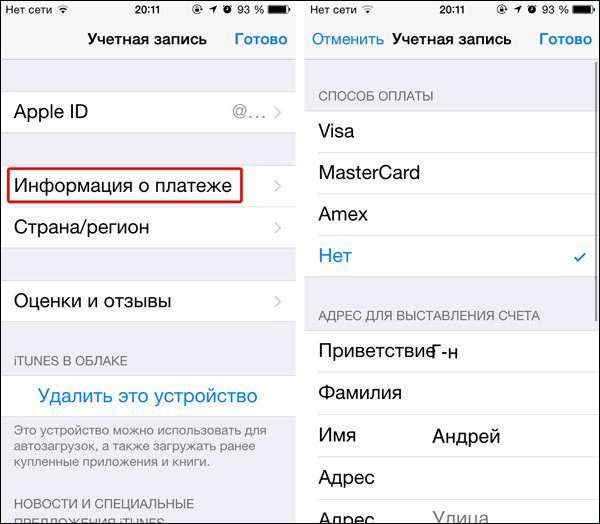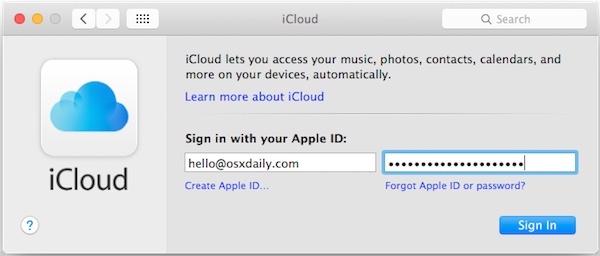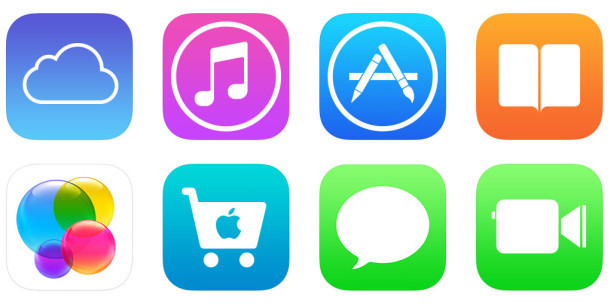Перейти к контенту

По некоторым причинам пользователям необходимо сменить Apple ID на MacBook. Например, после покупки устройства с рук. Сегодня мы расскажем вам о том, как сменить Apple ID, а также, как изменить адрес электронной почты, который привязан к идентификатору.
Содержание
- Как изменить адрес почты в Apple ID?
- Смена Apple ID в учетной записи на Macbook
- Как сменить Apple ID только на MacBook?
- Перед тем как изменить адрес электронного почтового ящика, необходимо выйти со всех имеющихся у пользователя устройств Apple. Также следует выйти из всех программ, которые используют идентификатор.
- Затем следует зайти с MacBook на страницу учетной записи Apple.
- В меню «Учетная запись» требуется выбрать «Изменить».
- После этого на экране появятся «Контактные данные». Здесь можно поменять адрес электронной почты.
Смена Apple ID в учетной записи на Macbook
- Следует зайти на страницу учетной записи пользователя на официальном сайте компании Apple. Адрес — http://appleid.apple.com/.
- Здесь требуется нажать на «Изменить».
- Под идентификатором следует выбрать пункт «Редактировать Apple ID». Если ID пользователь решил сменить до того, как прошло 30 дней с момента ввода электронной почты, то система попросит повторить операцию позже.
- Если нет препятствий, то требуется написать Apple ID, который следует использовать в дальнейшем. В случае, когда нет идентификатора, можно создать новый.
- Следует подтвердить свои действия нажать «Продолжить».
Как сменить Apple ID только на MacBook?
Если есть необходимость сменить Apple ID только на одном устройстве (например, на ноутбуке), то рекомендуется выполнить следующие действия:
- Необходимо зайти в программу iTunes с iMac, на котором пользователь решил сменить идентификатор.
- Затем следует выбрать пункт «Store» (история), потом выбрать пункт «View Account» (просмотр аккаунта).
- Система попросит ввести пароль.
- Далее требуется зайти в «Управление устройствами». Здесь следует выбрать MacBook, который владелец решил отвязать от учетной записи. Напротив iMac необходимо выделить пункт «Удалить». Потом нужно подтвердить операцию «Готово».
- Затем снова нужно войти в меню «История» и «Снять авторизацию на этом компьютере»
Теперь MacBook не входит в общий идентификатор. Подобную процедуру необходимо провести в программе iCloud. Здесь просто требуется нажать на кнопку «Выйти» и подтвердить свои действия. Теперь с ноутбука можно создать новый Apple ID, зайдя на страницу официального сайта.
Консультант сайта appleiwatch.name, соавтор статей. Работает с продукцией Apple более 10 лет.
Все пользователи, приобретающие устройства компании Apple, получают собственный Apple ID, который используется для доступа к различным сервисам, включая iCloud, App Store и iTunes. В новых версиях OS X этот ID также используется для доступа к учётной записи пользователя Mac. Поскольку у каждого пользователя может быть только один Apple ID, в некоторых ситуациях вам может понадобиться отвязать его от MacBook. Например, в том случае, если вы приобретаете подержанный ноутбук и хотите сменить на нём пользователя либо передаёте устройство другому члену своей семьи.
Алгоритм отвязки MacBook от Apple ID.
Так или иначе, отвязать Макбук от Apple ID вполне возможно и с помощью этого руководства вы узнаете, как это сделать.
Отвязываем MacBook от Apple ID
Чтобы полностью отвязать ID от конкретного ноутбука перед продажей или передачей другому пользователю, необходимо выполнить следующие действия.
- Войдите в iTunes на своём Маке.
- Выберите Store — View Account («Просмотр аккаунта»).
- Введите свой пароль.
- Откройте Manage Devices («Управление устройствами») в iTunes.
- Нажмите Remove («Удалить») рядом с нужным устройством, которое ассоциировано с вашим аккаунтом (учётной записью).
- Щёлкните на Done («Готово»).
- Выберите Store — Deauthorize This Computer («Снять авторизацию на этом компьютере»).
Вот и всё, ваш Мак отвязан от текущего ID. О том, как сменить ID вместо того, чтобы просто удалить его с ноутбука, читайте ниже.
Меняем Apple ID на OS X
Для того чтобы отвязать существующий Apple ID на Макбуке и привязать новый, необходимо войти в ту учётную запись, которую вы хотите убрать. Процедура подразумевает выход из текущей учётной записи и вход в новую. Это несложно, но нужно знать, какие именно настройки следует выбирать для выполнения задуманного.
- Откройте главное меню и зайдите в System Preferences — «Настройки системы».
- Выберите вкладку iCloud.
- Нажмите на кнопку Sign Out, или «Выйти», чтобы покинуть текущий ID. Вы получите сообщение, что такое действие может повлиять на документы и данные iCloud Drive. Если это для вас критично, откажитесь от продолжения и сделайте резервные копии необходимых файлов.
- После выхода из ID панель настроек iCloud сменится обычным экраном входа.
- Теперь войдите с помощью другого ID, который вы хотите использовать на постоянной основе.
СОВЕТ. Если у вас ещё нет собственного ID, щёлкните на надписи Create, или «Создать», в нижней части окна. Вы также можете создать ID на любом другом устройстве производства этой компании, включая iPhone и iPad.
Совместное использование учётных записей
Есть и другой способ использовать разные Apple ID на одном ноутбуке. Дело в том, что Маки поддерживают возможность использования нескольких пользовательских аккаунтов в одной операционной системе OS X. Таким образом, разные ID могут использоваться в разных аккаунтах. Например, вы можете заходить под ID, что привязан к вашему iCloud и устройствам iOS, а другой член вашей семьи — под ID, который привязан к его iPhone.
Это очень удобно не только с точки зрения приватности, но и по причине возможности раздельного использования сообщений, списков контактов и многого другого. А также вы с лёгкостью можете сохранять и восстанавливать резервные копии данных именно на ваших устройствах Apple. Возможность разделять аккаунты — это основное отличие между функционалом Apple ID на Маках при использовании OS X и мобильными устройствами на iOS, поскольку во втором случае на каждом устройстве можно использовать только один ID и это касается как iPhone, так и iPad. Не упускайте возможность воспользоваться этим удобным функционалом.
Можно ли удалить Apple ID полностью?
Полностью удалить свой Apple ID невозможно. Но вы можете убрать всю свою личную информацию с серверов компании. Для этого сначала надо отвязать ID от всех своих устройств. Как это делается на Макбуке, вы уже прочитали в первом разделе этого руководства. На мобильных устройствах (iPad, iPhone, iPod touch) этот процесс выполняется следующим образом.
- Выберите настройки (Settings).
- Войдите в iCloud.
- Выберите свою учётную запись в верхней части.
- Введите пароль.
- Откройте Devices («Устройства»).
- Нажимайте на каждое устройство и выбирайте Remove From Account («Удалить из учётной записи»).
- Если у вас настроена опция «Семья» (Family), войдите в неё и удалите из списка каждого члена своей семьи.
- Щёлкните на Sign out — «Выйти» и Delete from my iPhone — «Удалить из моего iPhone».
- Теперь снова выберите настройки и откройте вкладку iTunes & App Store.
- Выберите свой ID и затем Sign out.
- Через настройки выберите Music — «Музыка».
- Прокрутите в самый низ и нажмите Apple ID под вкладкой Home Sharing. И также щёлкните Sign out.
- Вернитесь к настройкам и выберите Mail, Contacts, Calendars (Почта, Контакты, Календарь).
- Войдите в свою учётную запись iCloud в списке Accounts («Аккаунты») и нажмите уже привычное Sign out.
- Откройте через настройки вкладку Messages («Сообщения») — Send & Receive («Отправка и получение»). И также выберите ID и Sign out.
- Теперь через настройки откройте Game Center. Аналогичным образом выберите ID и Sign out.
- И последняя служба, из которой нужно удалить ваши данные, это FaceTime. Войдя в неё, точно так же щёлкните на своём ID и покиньте службу с помощью Sign out.
Теперь, когда Apple ID удалён со всех ваших устройств, сделайте следующее.
- Зайдите на apple.com
- Введите свой ID и пароль.
- Вам требуется опция Manage («Управление»).
- Щёлкните на Unlock Account («Разблокировать учётную запись»), если такая опция будет предложена.
- Откройте Edit («Редактировать») рядом с названием учётной записи.
- Измените имя на произвольное и щёлкните Save («Сохранить»).
- Выберите опцию Edit («Редактировать») рядом с надписью Payment («Платежи»).
- Удалите свой адрес и данные банковской карты. Нажмите Save.
- Откройте поле с телефонным номером, введите новый произвольный номер и снова нажмите «Сохранить».
- Теперь осталось щёлкнуть на Sign out («Выйти») в верхнем правом углу окна.
Теперь ID, которым вы пользовались, не содержит никакой личной информации и вы как бы не имеете к нему отношения. Обратите внимание, что все покупки, сделанные вами через этот ID, также станут недоступны. Это единственный способ избавиться от ненужного вам Apple ID.
Все пользователи должны иметь свой собственный идентификатор Apple, который привязан не только к учетной записи iCloud, сообщениям, FaceTime, магазину приложений, iTunes, iBooks и Passbook с ApplePay, но в новых версиях OS X идентификатор Apple также может использоваться для войдите в учетную запись пользователя Mac тоже. Поскольку каждый пользователь Mac должен иметь свой собственный уникальный идентификатор Apple для своих собственных устройств, иногда бывает необходимо изменить идентификатор Apple, связанный с устройством iOS или, в данном случае, с Mac OS X.
Помните, что Mac поддерживает несколько учетных записей пользователей в OS X, и, соответственно, несколько идентификаторов Apple могут использоваться на одном компьютере с этими разными учетными записями пользователей. Например, ваша персональная учетная запись пользователя Mac может использовать один идентификатор Apple, связанный с вашими устройствами iCloud и iOS, в то время как ваша учетная запись вашего супруга может использовать совершенно другой идентификатор Apple, связанный с их iPhone. На самом деле, это действительно хорошая идея, чтобы держать Apple ID и учетные записи пользователей раздельными, а не только для целей конфиденциальности, но поэтому у вас нет перекрывающихся сообщений, FaceTime, Contacts и т. Д., А также для того, чтобы у вас было намного легче сохранение и восстановление резервных копий для ваших отдельных устройств Apple. Возможность разделить учетные записи пользователей, как это, является одним из основных различий между тем, как Apple ID могут работать на Mac в OS X или iOS, где на мобильной стороне может использоваться только один ID, поскольку нет дифференциации учетной записи пользователя на iPhone или iPad. Воспользуйтесь этой возможностью в OS X, это очень полезно.
Изменение Apple ID в Mac OS X
Чтобы изменить учетную запись Apple ID / iCloud *, связанную с определенной учетной записью пользователя Mac, вы захотите войти в учетную запись пользователя, которую хотите изменить. Изменение связанного Apple ID означает выход из существующей учетной записи Apple, а затем вход в новую. Это не сложно, но если вы ищете что-то с надписью «Apple ID», вы не найдете его, вместо этого в «iCloud»:
- Выдвиньте меню Apple и перейдите к «Системные настройки»,
- Выберите «iCloud»
- Нажмите кнопку «Выход», чтобы выйти из существующего идентификатора Apple в этой учетной записи пользователя — обратите внимание, что сообщение о том, что выход из этого Apple ID может повлиять на документы и данные iCloud Drive, если вы этого не хотите, t выйти из системы, а вместо этого использовать другую учетную запись пользователя в OS X
- Когда iCloud завершает выход из Apple ID, панель предпочтений iCloud переходит на простой экран входа в систему
- Войдите в другой идентификатор Apple, который вы хотите изменить, в активную учетную запись пользователя Mac.
Для новой учетной записи пользователя Mac, которая еще не имеет идентификатора Apple, возможность ее создания включена в панель «Системные настройки» для iCloud. Вы также можете создать его на iPhone или iPad или на веб-сайте Apple «Мой Apple ID».
Помните, что изменение iCloud и Apple ID повлияет на ваши логины на iTunes, App Store, Messages, FaceTime, Contacts, Calendar и многое другое.
Если вы хотите использовать другой идентификатор Apple для друга, члена семьи, соседа по комнате, талантливого домохозяина или другого человека, вам лучше создать новую учетную запись пользователя в Mac OS X и войти в эту другую учетную запись пользователя, чтобы подписываться конкретно на другой идентификатор Apple. Таким образом, вам не нужно менять идентификатор Apple и все связанные с ним аспекты, такие как данные iCloud, контакты, сведения о магазине приложений, облачные документы и все остальное, что связано.
Конечно, есть и другие причины, по которым вам может понадобиться изменить Apple ID на Mac, например, на доступ к контенту за пределами вашего региона, например, в иностранной iTunes или App Store.
В идеальной ситуации каждый человек будет иметь свой собственный уникальный Apple ID и только одну учетную запись iCloud / Apple ID (это одно и то же, хотя это техническая возможность иметь отдельную учетную запись iCloud и Apple ID, это действительно не рекомендуется, потому что это может вызвать множество препятствий и проблем.). Если у вас нет веских причин отклониться от этой рекомендации, попробуйте использовать тот же идентификатор Apple для всех ваших личных учетных записей Mac и устройств iOS. Любые другие пользователи вашего Mac должны иметь свою собственную уникальную учетную запись пользователя, и они могут использовать свой собственный отдельный уникальный идентификатор Apple для своего собственного входа в систему OS X и связанных с ним устройств iOS.
Manage your Apple IDs more effectively
Updated on March 19, 2022
What to Know
- Go to System Preferences > Apple ID > Overview > Sign Out to sign out.
- Log into a new account by clicking System Preferences > Sign In.
- If you don’t know the previous owner’s password, ask them to sign out for you or log out remotely via icloud.com.
This article teaches you how to sign out of your Apple ID on Mac and provides advice on what to do if the Apple ID sign-out box is impossible to click.
How Do You Sign Out of Your Apple ID?
If you want to sign out of your Apple ID so that you can switch to a different one or not be signed in, the process is pretty simple. Here’s where to look and what to do when signing out of your Apple ID on Mac.
-
Click the Apple logo in the top left corner of the screen.
-
Click System Preferences.
-
Click Apple ID.
-
Click Overview.
-
Click Sign Out.
If you’ve previously used iCloud on your system, click Keep a Copy to keep existing data for select apps.
-
Enter your password to switch off Find My Mac and click Continue.
-
You’re now signed out of your Apple ID.
How Do I Log Into a Different Apple ID on My Mac?
To log into a different Apple ID on your Mac, follow the instructions above to remove an existing account and log into a second account.
-
Click the Apple logo in the top left corner of the screen.
-
Click System Preferences.
-
Click Sign In.
-
Enter your Apple ID email address and click Next.
-
Enter your password and click Next.
-
Enter your Mac’s password and click OK.
You may also need to enter your iPhone’s passcode.
-
Click Allow to switch Find My Mac on.
-
You are now logged in.
How Do I Get Rid of Someone Else’s Apple ID on My Mac?
If you’ve recently bought or inherited a Mac from someone, they may not have removed their Apple ID entirely from the system. The easiest way is to get them to log out of the system with their password, but if they can’t physically get to you and aren’t willing to share their password, there are other methods to remove the device from the account. Here’s what to do.
You’ll need to be in contact with the person whose ID it is.
-
Get the person to sign in to iCloud via the web.
-
Click Account Settings.
-
Click on the device they need to remove.
-
Click the x next to the device to remove it from the account.
Alternatively, they can erase the device via Find iPhone > All Devices.
Why Can’t I Log Out of My Apple ID on Mac?
Sometimes, the sign-out button is ‘grayed’ out, meaning you can’t click on it to log out. There are some simple ways to fix this problem, though. Here’s a look at the best methods.
- Restart your Mac. Restarting your Mac will solve the bulk of the issues, often enabling you to press the button again.
- Check your internet connection. Your Apple ID needs to communicate with the Apple servers. If you’re not online, it may not be possible to sign out.
- Turn off an iCloud backup. If your Mac is currently using iCloud backup services, you won’t be able to sign out while it’s busy updating anything. Switch it off or wait for the backup to finish.
- Turn off Screen Time. One unusual error means that having Screen Time switched on can stop you from logging out. Click System Preferences > Screen Time > Turn Off to switch it off, then try again.
FAQ
-
How do I reset my Apple ID password?
If you forget your Apple password, go to Apple’s IForgotAppleID website. On a Mac, sign in to iTunes and go to Forgot Apple ID or Password, then follow the prompts to reset your Apple ID password.
-
How do I create a new Apple ID?
-
How do I change my Apple ID email?
Thanks for letting us know!
Get the Latest Tech News Delivered Every Day
Subscribe
Manage your Apple IDs more effectively
Updated on March 19, 2022
What to Know
- Go to System Preferences > Apple ID > Overview > Sign Out to sign out.
- Log into a new account by clicking System Preferences > Sign In.
- If you don’t know the previous owner’s password, ask them to sign out for you or log out remotely via icloud.com.
This article teaches you how to sign out of your Apple ID on Mac and provides advice on what to do if the Apple ID sign-out box is impossible to click.
How Do You Sign Out of Your Apple ID?
If you want to sign out of your Apple ID so that you can switch to a different one or not be signed in, the process is pretty simple. Here’s where to look and what to do when signing out of your Apple ID on Mac.
-
Click the Apple logo in the top left corner of the screen.
-
Click System Preferences.
-
Click Apple ID.
-
Click Overview.
-
Click Sign Out.
If you’ve previously used iCloud on your system, click Keep a Copy to keep existing data for select apps.
-
Enter your password to switch off Find My Mac and click Continue.
-
You’re now signed out of your Apple ID.
How Do I Log Into a Different Apple ID on My Mac?
To log into a different Apple ID on your Mac, follow the instructions above to remove an existing account and log into a second account.
-
Click the Apple logo in the top left corner of the screen.
-
Click System Preferences.
-
Click Sign In.
-
Enter your Apple ID email address and click Next.
-
Enter your password and click Next.
-
Enter your Mac’s password and click OK.
You may also need to enter your iPhone’s passcode.
-
Click Allow to switch Find My Mac on.
-
You are now logged in.
How Do I Get Rid of Someone Else’s Apple ID on My Mac?
If you’ve recently bought or inherited a Mac from someone, they may not have removed their Apple ID entirely from the system. The easiest way is to get them to log out of the system with their password, but if they can’t physically get to you and aren’t willing to share their password, there are other methods to remove the device from the account. Here’s what to do.
You’ll need to be in contact with the person whose ID it is.
-
Get the person to sign in to iCloud via the web.
-
Click Account Settings.
-
Click on the device they need to remove.
-
Click the x next to the device to remove it from the account.
Alternatively, they can erase the device via Find iPhone > All Devices.
Why Can’t I Log Out of My Apple ID on Mac?
Sometimes, the sign-out button is ‘grayed’ out, meaning you can’t click on it to log out. There are some simple ways to fix this problem, though. Here’s a look at the best methods.
- Restart your Mac. Restarting your Mac will solve the bulk of the issues, often enabling you to press the button again.
- Check your internet connection. Your Apple ID needs to communicate with the Apple servers. If you’re not online, it may not be possible to sign out.
- Turn off an iCloud backup. If your Mac is currently using iCloud backup services, you won’t be able to sign out while it’s busy updating anything. Switch it off or wait for the backup to finish.
- Turn off Screen Time. One unusual error means that having Screen Time switched on can stop you from logging out. Click System Preferences > Screen Time > Turn Off to switch it off, then try again.
FAQ
-
How do I reset my Apple ID password?
If you forget your Apple password, go to Apple’s IForgotAppleID website. On a Mac, sign in to iTunes and go to Forgot Apple ID or Password, then follow the prompts to reset your Apple ID password.
-
How do I create a new Apple ID?
-
How do I change my Apple ID email?
Thanks for letting us know!
Get the Latest Tech News Delivered Every Day
Subscribe
Можно ли переустановить macOS без Apple ID?
macrumors 6502. Если вы устанавливаете ОС с USB-накопителя, вам не нужно использовать свой Apple ID. Загрузитесь с USB-накопителя, используйте Дисковую утилиту перед установкой, сотрите разделы диска вашего компьютера, а затем установите.
Сначала вам нужно выключить Mac. Затем нажмите кнопку питания и сразу же удерживайте клавиши Control и R, пока не увидите логотип Apple или значок вращающегося глобуса. Отпустите клавиши, и вскоре после этого вы должны увидеть окно утилит macOS.
Как обойти настройку Apple ID на Mac?
Чтобы не вводить свой Apple ID на этом этапе, нажмите кнопку «Пропустить» в правом нижнем углу.. Нажмите кнопку «Пропустить» в следующем окне, чтобы подтвердить, что вы хотите пропустить вход с использованием своего Apple ID. Нажмите кнопку над «Начать использование Mac». После этого вход будет завершен, и появится ваш рабочий стол.
Как мне избавиться от чужого Apple ID на моем Mac?
Как удалить учетную запись Apple ID / iCloud из Mac OS
- Перейдите в меню Apple в верхнем левом углу и выберите «Системные настройки».
- Выберите «Apple ID» и нажмите «Обзор».
- Нажмите «Выйти» в нижнем левом углу и подтвердите, что хотите выйти из iCloud на Mac.
Как восстановить заводские настройки Mac?
Как восстановить заводские настройки: MacBook
- Перезагрузите компьютер: удерживайте кнопку питания> выберите «Перезагрузить», когда она появится.
- Пока компьютер перезагружается, удерживайте клавиши «Command» и «R».
- Как только вы увидите логотип Apple, отпустите клавиши Command и R.
- Когда вы увидите меню Recovery Mode, выберите Disk Utility.
Как обойти восстановление через Интернет на Mac?
Ответ: A: Ответ: A: Перезагрузите компьютер, удерживая клавиши command — option / alt — P — R перед появляется серый экран. Продолжайте удерживать, пока не услышите второй звуковой сигнал запуска.
Почему мой Mac не принимает мой пароль?
На Mac выберите меню «Apple»> «Перезагрузить» или нажмите кнопку питания на компьютере, а затем нажмите «Перезагрузить». Щелкните свою учетную запись пользователя, щелкните вопросительный знак в поле пароля, затем щелкните стрелку рядом с надписью «сбросить с помощью Apple ID». … Следуйте инструкциям, чтобы сбросить пароль для входа.
Как выполнить общий сброс MacBook Pro?
Выключите Mac, затем включите его и сразу нажмите и удерживайте эти четыре клавиши вместе: Option, Command, P и R. Отпустите клавиши примерно через 20 секунд. Это удаляет пользовательские настройки из памяти и восстанавливает некоторые функции безопасности, которые могли быть изменены.
Как я могу получить доступ администратора к Mac, не зная текущего пароля?
Перезагрузите компьютер и войдите в режим восстановления (только для ОС 10.7 Lion и новее).
- Удерживайте ⌘ + R при запуске.
- Откройте Терминал из меню Утилиты.
- Введите resetpassword и следуйте инструкциям.
Вам нужен Apple ID для настройки Mac?
Войдите в систему с тем же Apple ID, чтобы использовать любую службу Apple на любом устройстве — будь то компьютер, устройство iOS, устройство iPadOS или Apple Watch. Лучше иметь собственный Apple ID и не делиться им. Если у вас еще нет Apple ID, вы можете создать его во время настройки (это бесплатно). См. Учетную запись Apple на Mac.
Как восстановить заводские настройки на моем MacBook Air?
Как сбросить MacBook Air или MacBook Pro
- Удерживая клавиши Command и R на клавиатуре, включите Mac. …
- Выберите свой язык и продолжайте.
- Выберите Дисковую утилиту и нажмите Продолжить.
- Выберите загрузочный диск (по умолчанию с именем Macintosh HD) на боковой панели и нажмите кнопку «Стереть».
Как я могу изменить Apple ID на моем Mac?
Измените свой идентификатор Apple
- Перейдите на сайт appleid.apple.com и войдите в систему.
- В разделе «Учетная запись» выберите «Изменить».
- Выберите «Изменить Apple ID».
- Введите адрес электронной почты, который хотите использовать.
- Выберите Дальше.
- Если вы изменили свой Apple ID на сторонний адрес электронной почты, проверьте свою электронную почту на наличие кода подтверждения, а затем введите код.
Что произойдет, если я использую один и тот же Apple ID на двух устройствах?
Если вы используете ту же информацию, тот же Apple ID и не используете облако, у вас будет вся информация друг о друге на обоих телефонах. Телефоны будут отображать любую информацию, синхронизированную с Apple ID. Вы можете использовать свой номер телефона для использования FaceTime на iPhone. IMessage также является приложением для текстовых сообщений.
Почему говорится, что мой Apple ID используется где-то еще?
Полезные ответы
Привет, это означает, что кто-то другой может использовать ваш Apple ID. Вы можете следовать приведенным здесь инструкциям, чтобы удалить все неизвестные устройства из своей учетной записи, а затем изменить свой пароль.
Изменение идентификатора Apple ID
- Перейдите на страницу appleid.apple.com и войдите в систему.
- В разделе «Учетная запись» нажмите кнопку «Изменить».
- Выберите «Изменить Apple ID».
- Введите адрес электронной почты, который будет использоваться в качестве идентификатора Apple ID.
- Выберите «Продолжить».
•
Выход из настроек Apple ID
- На Mac выберите меню Apple > «Системные настройки», нажмите « Apple ID », затем в боковом меню выберите «Обзор». Открыть настройки Apple ID.
- Нажмите « Выйти ».
- Следуйте инструкциям на экране для копирования и загрузки Ваших данных, которые хранятся в iCloud.
Как поменять ID на Макбуке?
Смена Apple ID в учетной записи на Macbook Следует зайти на страницу учетной записи пользователя на официальном сайте компании Apple. Адрес — http://appleid.apple.com/. Здесь требуется нажать на «Изменить». Под идентификатором следует выбрать пункт «Редактировать Apple ID ».
Как сбросить Apple ID на Макбуке?
На Mac выберите меню Apple > «Перезагрузить» или нажмите кнопку включения питания на компьютере, а затем нажмите «Перезагрузить». Нажмите свою учетную запись, нажмите знак вопроса рядом с полем пароля, затем нажмите стрелку рядом с элементом « сбросить его с помощью Apple ID ».
Как сменить учетную запись на Mac?
Затем переименуйте учетную запись
- Перейдите в меню Apple > «Системные настройки» и откройте вкладку «Пользователи и группы».
- Щелкните, затем введите имя и пароль администратора, которые использовались для входа.
Как убрать Apple ID старого владельца?
ШАГ 1 — Перейдите в Настройки — iCloud. ШАГ 2 — Прокрутите экран вниз и кликните «Выйти», затем еще раз кликните «Выйти». ШАГ 3 — Когда вас спросят, что делать с данными, кликните по « Удалить с iPhone», затем введите пароль от Apple ID.
Как выйти из Apple ID выход недоступен из за ограничений?
Перейдите в Настройки — iCloud и увидите, что кнопка выхода выделена серым цветом и текст « Выход из- за ограничений невозможен». Выход завис. Когда вы жмете « выйти » из AppleID, появляется вращающийся значок, он крутится, и система повисает.
Как удалить учетную запись на мак?
Удаление пользователя или группы на Mac
- На Mac выберите меню Apple > «Системные настройки», затем нажмите « Пользователи и группы».
- Выберите пользователя или группу, которых хотите удалить, затем нажмите кнопку « Удалить » (в виде знака минус) под списком пользователей.
- Можно выполнить одно из следующих действий:
Как выйти из учетной записи на мак?
Выйти На Mac выберите меню «Apple» > «Завершить сеанс». Если Вы не хотите, чтобы окна открытых приложений повторно открывались при следующем входе, снимите флажок «Снова открывать окна при повторном входе в систему».
Как выйти со своего аккаунта на мак?
Выход на компьютере Mac
- Выберите меню Apple > «Системные настройки».
- Щелкните идентификатор Apple ID, а затем — «Обзор».
- Нажмите кнопку « Выйти ».
- Если перед выходом требуется сохранить копию данных iCloud на компьютере Mac, установите соответствующие флажки.
Как войти в Apple ID на Макбуке?
Вход в учетную запись на компьютере Mac
- Выберите меню Apple > «Системные настройки».
- Нажмите кнопку « Войти ».
- Введите идентификатор Apple ID и пароль.
- Если потребуется, введите шестизначный проверочный код, отправленный на доверенное устройство или номер телефона, и завершите процедуру входа.
Как отвязать Macbook от Apple ID удаленно?
Для этого выберите меню Apple > «Системные настройки», нажмите « Apple ID » и выполните одно из следующих действий.
- Нажмите «Обзор» в боковом меню, затем нажмите «Выход».
- Нажмите « iCloud » в боковом меню, затем снимите флажок «Найти Mac », чтобы удалить свой Mac.
Как удалить учетную запись iCloud на Mac?
Собственно, всё очень просто. Для того, чтобы удалить со своего iOS-устройства учётную запись iCloud, нужно зайти в «Настройки», далее выбрать раздел iCloud. Там будет находиться кнопка « Удалить учётную запись». После того, как вы её нажмете, вас спросят о том, действительно ли вы желаете удалить аккаунт.
Как изменить учетную запись на Macbook Air?
Как переименовать пользователя в macOS
- Переходим в Системные настройки – Пользователи и группы и снимаем блокировку для внесения изменений.
- Нажимаем “+” в боковом меню для создания нового пользователя.
- Заполняем имя пользователя, пароль, подтверждение и обязательно указываем тип учетной записи Администратор.
Как изменить иконку пользователя на мак?
Изменение картинки пользователя в окне входа на Mac
- На Mac выберите пункт меню Apple > «Системные настройки», затем нажмите « Пользователи и группы».
- Выберите учетную запись пользователя слева.
- Нажмите на картинку пользователя справа, затем выполните любое из следующих действий.
Как изменить имя устройства на Mac?
На Mac выберите меню Apple > «Системные настройки», затем нажмите «Общий доступ». Если слева внизу отображается запертый замок, нажмите его, чтобы разблокировать панель настроек. Нажмите «Изменить» и введите новое имя локального узла. Нажмите «ОК».
У всех пользователей должен быть собственный Apple ID, который привязан не только к учетной записи iCloud, Сообщениям, FaceTime, App Store, iTunes, iBooks и Passbook с ApplePay, но и в новых версиях Mac OS X также можно использовать Apple ID. для входа в учетную запись пользователя Mac. Поскольку каждый пользователь Mac должен иметь свой собственный уникальный Apple ID для своих устройств, иногда может потребоваться изменить Apple ID, связанный с устройством iOS или, в данном случае, Mac с MacOS X.
Помните, что Mac поддерживают несколько учетных записей пользователей с Mac OS X, и, соответственно, несколько идентификаторов Apple ID могут использоваться на одном компьютере с этими разными учетными записями пользователей. Например, ваша личная учетная запись пользователя Mac может использовать один Apple ID, связанный с вашими устройствами iCloud и iOS, в то время как учетная запись вашего супруга может использовать совершенно другой Apple ID, связанный с их iPhone. На самом деле, это действительно хорошая идея — держать Apple ID и учетные записи пользователей отдельно не только в целях конфиденциальности, но и для того, чтобы у вас не было перекрывающихся сообщений, FaceTime, контактов и т. Д., Но также для того, чтобы вам было намного проще сохранение и восстановление резервных копий для ваших индивидуальных устройств Apple. Возможность разделять учетные записи пользователей, как это, является одним из основных различий между тем, как идентификаторы Apple ID могут работать на Mac в MacOS и iOS, где на мобильной стороне можно использовать только один идентификатор, потому что на iPhone нет дифференциации учетных записей пользователей. или iPad. Воспользуйтесь этой возможностью в Mac OS X, это очень полезно.
Чтобы изменить учетную запись Apple ID / iCloud *, связанную с определенной учетной записью пользователя Mac, вам нужно войти в учетную запись пользователя, которую вы хотите изменить. Изменение связанного Apple ID означает выход из существующей учетной записи Apple, а затем вход в новую. Это несложно, но если вы ищете что-то с пометкой «Apple ID», вы его не найдете, вместо этого оно находится в «iCloud»:
- Вытащите меню Apple и перейдите в «Системные настройки».
- Выберите «Apple ID» или «iCloud» (в зависимости от версии MacOS)
- Нажмите кнопку «Выйти», чтобы выйти из существующего Apple ID в этой учетной записи пользователя — обратите внимание на сообщение о том, что выход из этого Apple ID может повлиять на документы и данные iCloud Drive, если вы не хотите этого делать, не делайте этого. t выйти из системы и вместо этого использовать другую учетную запись пользователя в Mac OS X
- Когда iCloud завершит выход из Apple ID, панель предпочтений iCloud изменится на простой экран входа в систему.
- Войдите в другой Apple ID, который вы хотите изменить, в активной учетной записи пользователя Mac.
Для новой учетной записи пользователя Mac, у которой еще нет Apple ID, возможность его создания включена в панель «Системные настройки» для iCloud. Вы также можете создать его на iPhone или iPad или через веб-сайт Apple «Мой Apple ID». Вот.
Помните, что изменение iCloud и Apple ID повлияет на ваш вход в iTunes, App Store, Сообщения, FaceTime, Контакты, Календарь и многое другое.
Если вы хотите использовать другой Apple ID для друга, члена семьи, соседа по комнате, талантливого домашнего кота или другого человека, вам лучше создать новую учетную запись пользователя в Mac OS X и войти в эту другую учетную запись пользователя, чтобы войдите специально в другой Apple ID. Таким образом, вам не нужно менять Apple ID и все связанные с ним аспекты, такие как данные iCloud, контакты, данные App Store, облачные документы и все остальное, что связано.
Конечно, есть и другие причины, по которым вам может потребоваться изменить Apple ID на Mac, например, для доступа к контенту за пределами вашего региона, например, в зарубежном iTunes или App Store.
В идеальной ситуации у каждого человека будет свой уникальный Apple ID и только одна учетная запись iCloud / Apple ID (это одно и то же, хотя техническая возможность иметь отдельную учетную запись iCloud и Apple ID, на самом деле это не так. рекомендуется, потому что это может вызвать множество препятствий и проблем.). Если у вас нет веских причин для отклонения от этой рекомендации, попробуйте использовать один и тот же Apple ID для всех ваших личных учетных записей пользователей Mac и устройств iOS. Любые другие пользователи вашего Mac должны иметь свою собственную уникальную учетную запись пользователя, и они могут использовать свой собственный отдельный и уникальный Apple ID для своего собственного входа пользователя Mac OS X и связанных устройств iOS.
Купил БУ macbook pro. До этого с маками вообще дел не имел. Возился с python, захотел переустановить setuptools, но напортачил. Решил, что нужно восстановить систему с диска (система Mountain Lion).
Установщик меня спросил Apple ID, на который был куплен ноут. Есстесственно, я его не знаю. Попробовал ввести свой, но установщик выдал ошибку, что он не верен. Погуглил, нашел замечание том что если отформатировать жесткий диск, можно установить систему без запроса Apple ID. Отформатировал диск, но это не помогло, установщик всё также спрашивает Apple ID.
Кто подскажет, как поступить в данной ситеации?
-
Вопрос заданболее трёх лет назад
-
61663 просмотра
Пригласить эксперта
Существует некая привязка купленных устройств к AppleID.
Если ноут действительно привязан к профайлу вашего продавца, пусть он зайдет на supportprofile.apple.com
После авторизации там он увидит список всех устройств, привязанных к его AppleID. Там он должен разрегистрировать этот ноут.
После этого вы так же зайдете по этой же ссылке, авторизуетесь со своим AppleID и привяжете этот ноут к своему профилю, введя его серийник.
Однако я не очень уверен, что это поможет, но попробовать стоит.
Я тестю в Москве покупал пару лет назад новый Mac Mini, он был привязан к профилю того человека, что покупал его «там» в Apple Store и этого человека не удалось найти для отвязки(покупал у барыг уже здесь). При этом на этот комп все операционки ставились без проблем.
Поддержка Apple не будет отвязывать для вас этот ноут от другого профиля по соображениям безопасности. Однако они же говорят, что такая привязка ни на что в принципе не влияет при использовании. Не знаю, может быть в последнее время что-то изменилось в этой политике. Либо причина ваших проблем не в этой привязке, а в какой-то другой. Возможно где-то в iCloud ваш продавец должен отвязать ноут, или еще где.
не актуально, но вдруг кто найдет в поисковике, как я
И так, имеем купленный с рук макбук, свой apple id и желание установить все с нуля
При попытке установить ОС со своим apple id получаем ошибку, что к этому apple id не привязана OS Mavericks, а дергать продавца не хочется или просто нет возможности, например
Достаточно просто с любого мака зайти в макстор со своим apple id и проявить желание скачать OS Mavericks, нажав на кнопку скачать. Даже не нужно дожидаться окончания процесса скачивания. Все, теперь вашему apple id принадлежит OS Mavericks.
Попробуйте позвонить в поддержку Apple. Расскажите ситуацию. Ну либо попробовать связаться с тем, у кого покупали.
А если устанавливать ОС с отключенным доступом в интернет?
Установи 10.7.5 после этого обнови со своего диска до 10.8.х
-
Показать ещё
Загружается…
Сбер
•
Нижний Новгород
от 170 500 ₽
10 февр. 2023, в 13:27
2000 руб./за проект
10 февр. 2023, в 13:18
150000 руб./за проект
10 февр. 2023, в 13:05
3000 руб./за проект